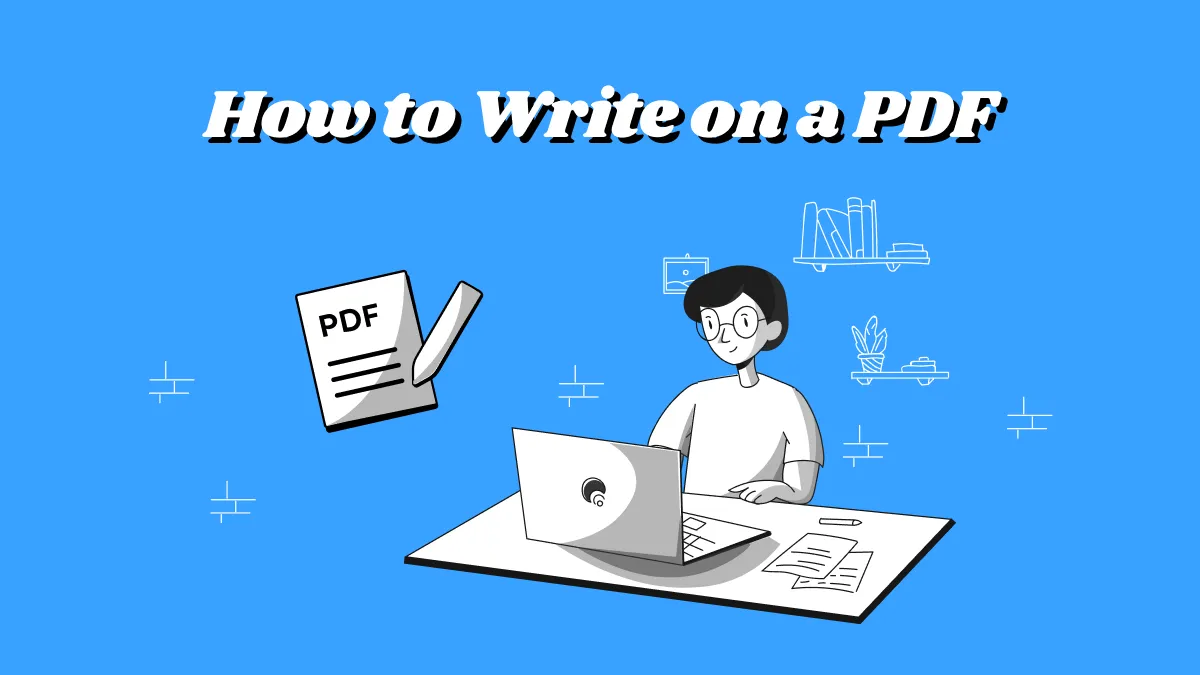銀行取引明細書(以下、銀行明細書)は、取引に関する特定の情報を強調表示したい、あるいは逆に、機密保持のために特定の部分の情報を完全に非表示(墨消し)にしたいなど、様々な理由で編集が必要になることがあります。
しかし、銀行明細書は極めて機密性の高い文書であるため、編集作業においてセキュリティや正確性についてリスクを冒すことはできません。そのため、これらのユースケースすべてにおいて、安全かつ正確な方法で銀行明細書を編集する方法を知っておく必要があります。
この記事では、テキストの編集、パスワード保護の追加、ファイル内の重要な部分の強調表示や墨消しなど、誰もが銀行明細書を編集できる最適な方法を、オンラインとオフラインの選択肢を含めて紹介します。
パート1. UPDFで銀行明細書のPDFを編集する
銀行取引明細書は機密文書であるため、編集にはセキュリティとプライバシーが確保されたツールが必要です。UPDFは、Windows、Mac、iOS、Androidのすべてのオペレーティングシステムで利用可能な、安全性の高いPDF編集プログラムです。
UPDFには、明細書をカスタマイズするために必要なPDF注釈、フォーム、そして本格的な編集機能がすべて備わっています。
推奨理由:
UPDFを使用した銀行明細書PDFの編集手順
まず、デバイスにUPDFをダウンロードし、以下の手順で編集を行います。
Windows • macOS • iOS • Android 100%安全
ステップ1:UPDFで明細書PDFを開く
- デバイスでUPDFソフトウェアを開き、「ファイルを開く」ボタンをクリックします。
- ファイルエクスプローラーから編集したい銀行明細書PDFを選択して開きます。
ステップ2:既存のテキストを正確に編集する
- インターフェースの右上にある「ツール」オプションに移動します。
- 表示されたオプションから「編集」>「テキストを挿入と編集」を選択します。
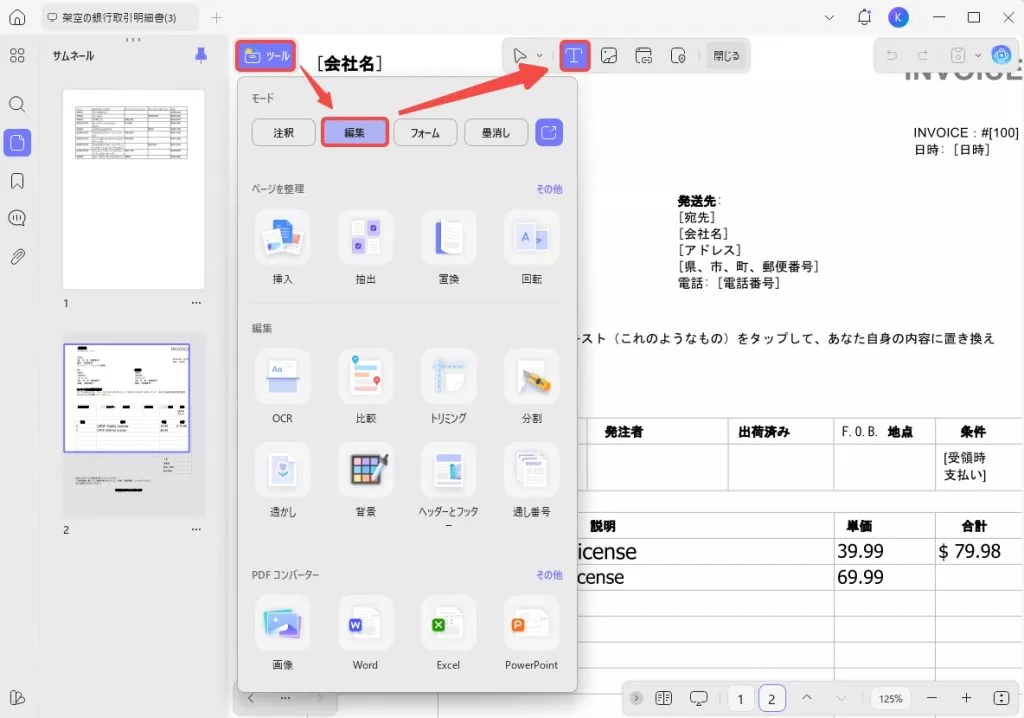
- カーソルで編集したい既存のテキストを選択すると、枠線が表示されます。
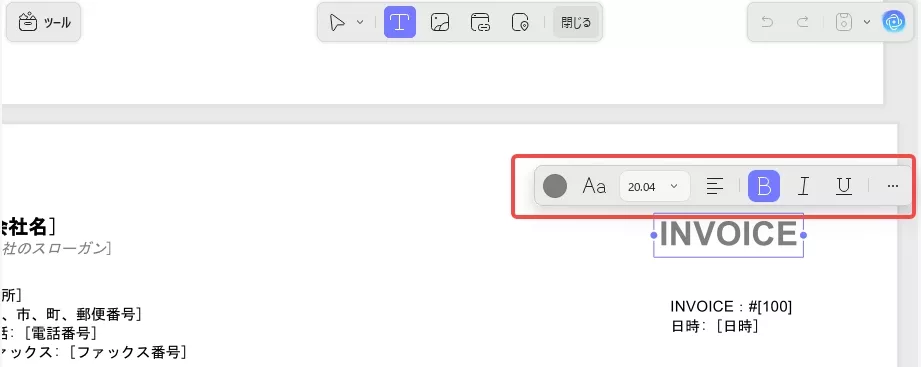
- テキストを選択するとツールバーが表示され、UPDFが元のフォント、サイズ、スタイルを維持したまま、テキストの色、フォント、配置、太字、斜体、下線などの変更を行えます。これにより、手動での設定は不要で、ドキュメントの整合性が保たれます。
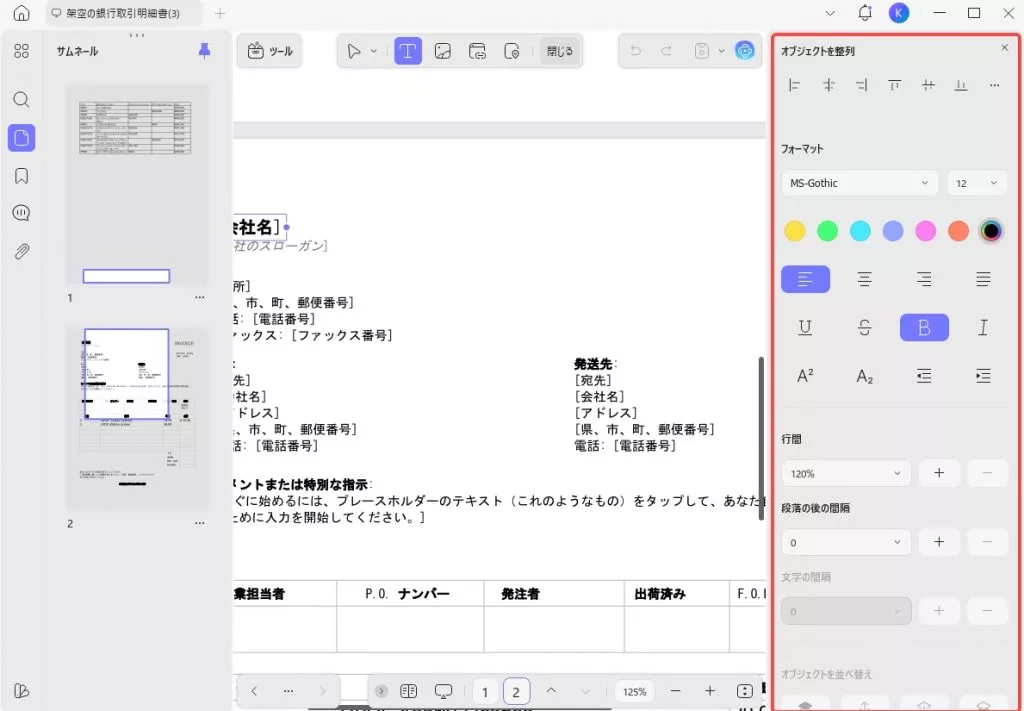
ステップ3:注釈(ハイライト・コメント)を追加する
- 左側のパネルにある「注釈」オプションをクリックします。
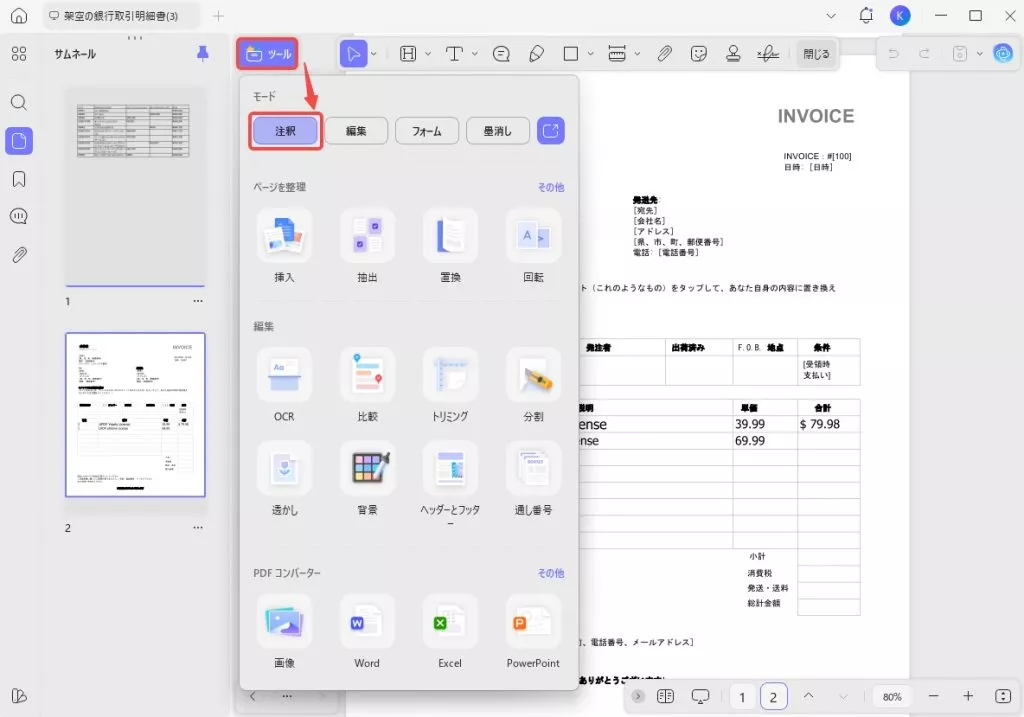
- 必要な注釈ツールを選択します(例:ハイライト、テキストボックス、鉛筆画)。
- ハイライトやコメントを追加して、重要な取引情報に注意を向けさせることができます。
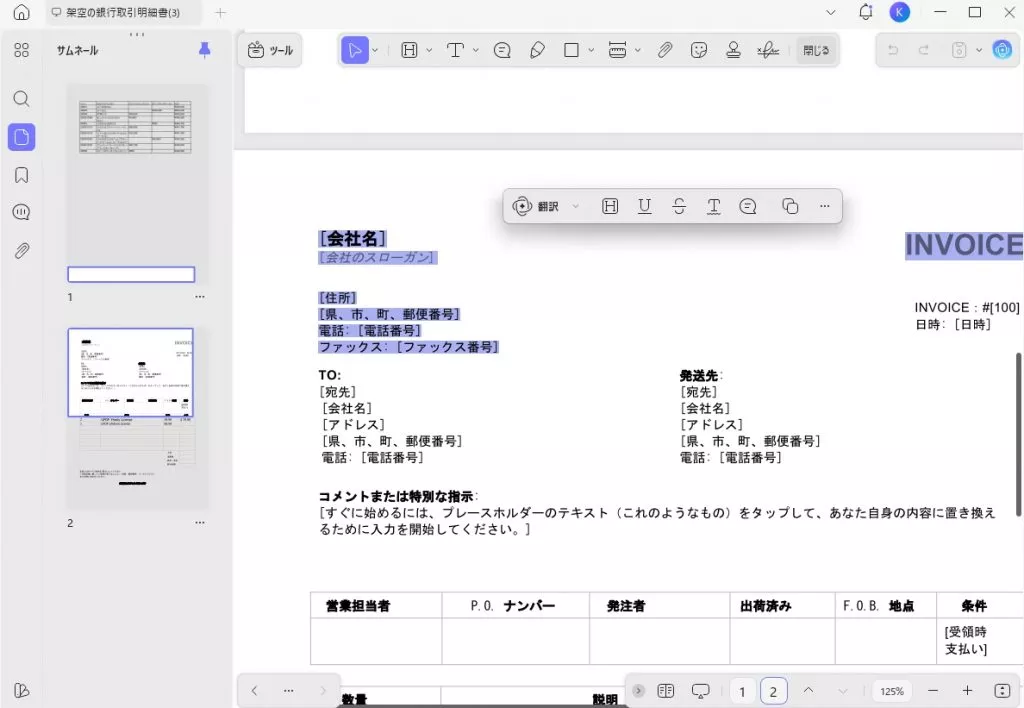
ステップ4:署名を追加する
明細書に署名が必要な場合は、左側のパネルにある「注釈」オプション内から署名ツールを利用できます。キーボードやマウスで新しい署名を作成するか、署名画像をインポートして署名欄に配置します。
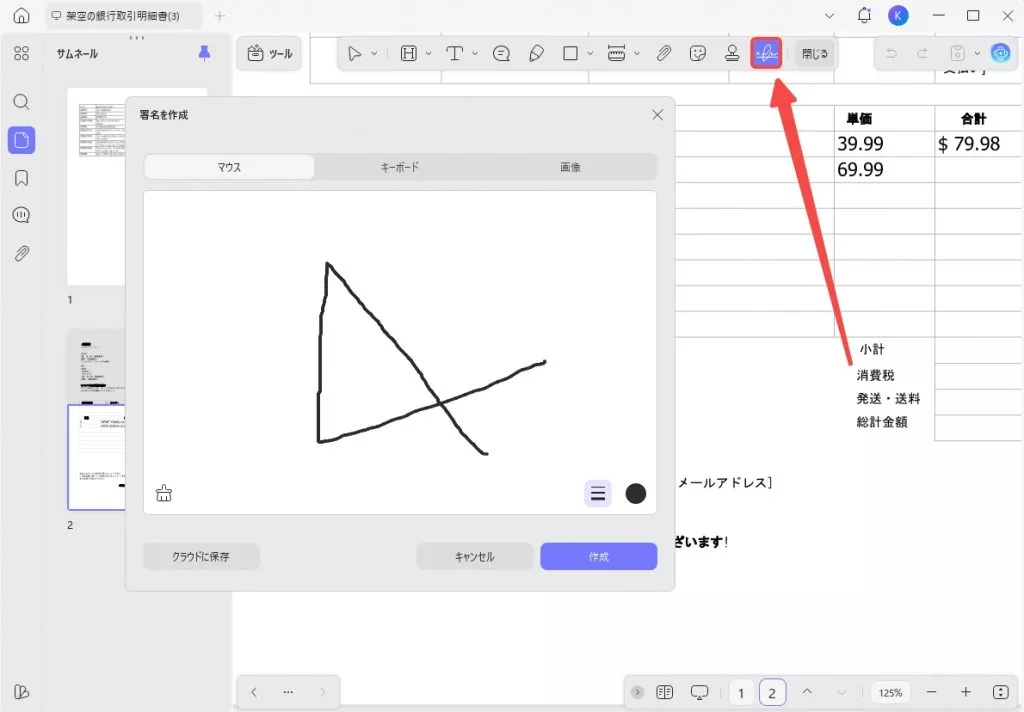
ステップ5:変更を新しいファイルに保存する
すべての編集が完了したら、右上にある「名前を付けて保存」をクリックして、編集内容を新しいPDFファイルとして保存します。または、「保存」をクリックして、元のファイルに変更内容を上書き保存することも可能です。
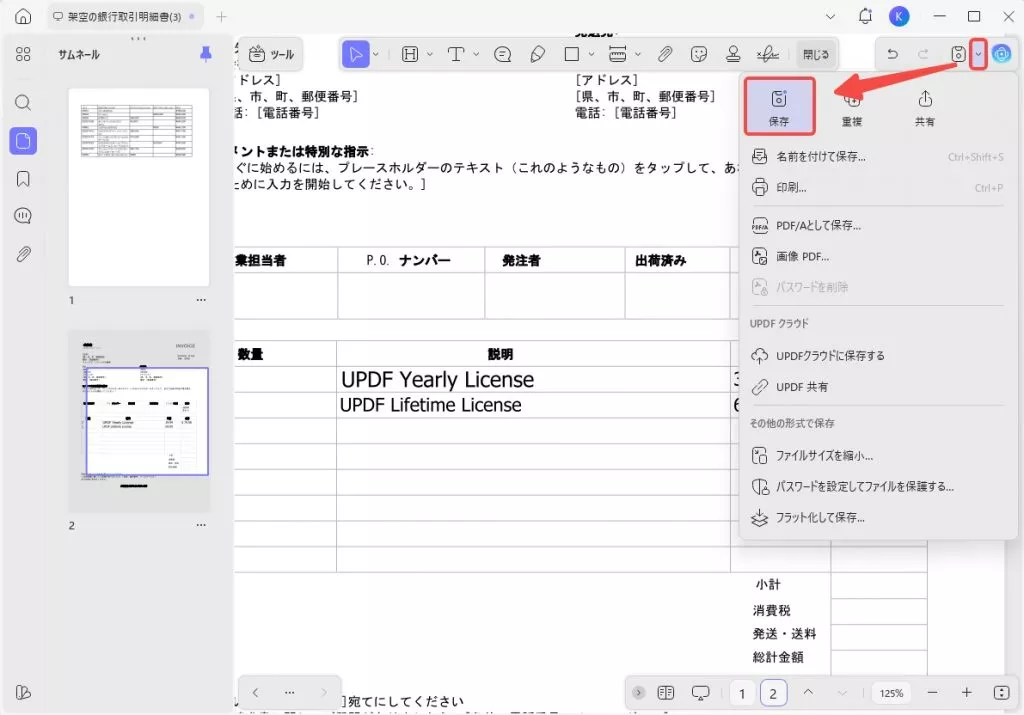
UPDFが最良の選択である理由
- プライバシー: オフラインで処理するため、機密性の高い明細書を外部に送信しません。
- 整合性の維持: テキスト編集時にドキュメントの残りの部分がそのまま残り、元のフォント設定が維持されます。
- クロスプラットフォーム同期: UPDF クラウドが付属しており、すべてのデバイス間で進行状況を同期し、PDFドキュメントを安全に整理できます。
UPDFがその信頼性とパフォーマンスによってPDF文書の作業体験をいかに向上させるかは明らかです。ぜひダウンロードして無料でお試しください。あるいは、UPDF Pro版をご購入いただくと、すべてのプレミアム機能をご利用いただけるようになります。
UPDFについて詳しく知りたい場合は、以下のビデオをご覧ください。
パート2. PDFFillerで銀行取引明細書を編集する(オンライン・無料)
外出先でツールを使用したい場合や、デバイスにソフトウェアをインストールしたくない場合は、オンラインPDFエディターが便利な選択肢となります。PDFFillerは、オンラインで利用できる信頼性が高く汎用性の高いPDF編集ツールの1つであり、銀行明細書の編集プロセスを容易にすることができます。
また、PDFFillerは必要なPDF編集機能(テキスト編集、注釈など)のほとんどが揃っています。オフラインストレージまたはクラウドから直接ファイルをアップロードできます。
注意:
PDFFillerを使用した銀行明細書PDFの編集手順
ステップ1:PDFFillerウェブサイトを開き、PDFドキュメントをアップロードする
ブラウザにアクセスしてPDFFillerウェブサイトを開きます。ホームページには、PDFドキュメントをアップロードするための複数のオプションが表示されますので、オフラインストレージまたはクラウドストレージから目的のPDFドキュメントをアップロードします。
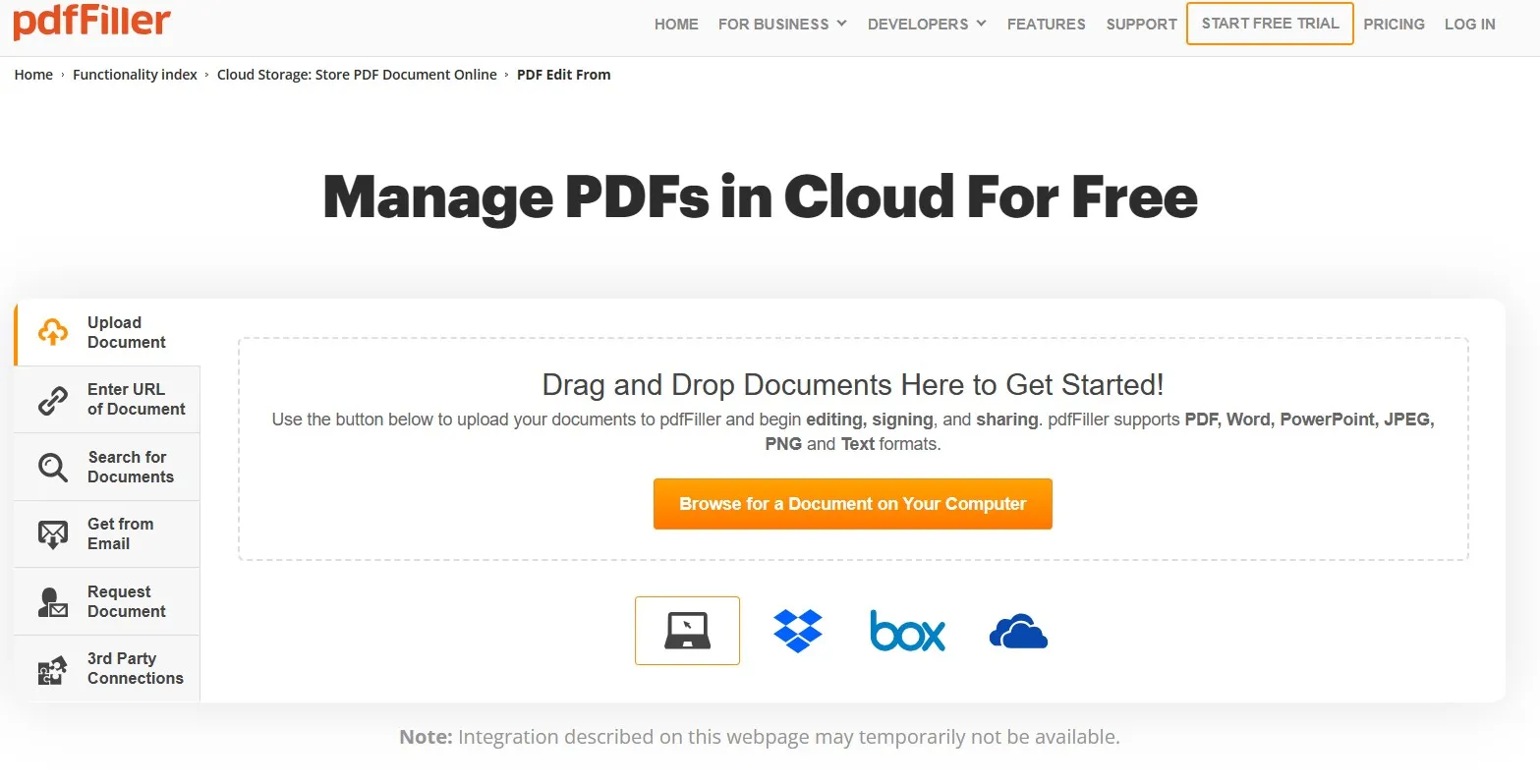
ステップ2:テキストを編集可能にする
ドキュメントのアップロードが完了すると、画面にすべてのツールとPDFFillerインターフェイスが表示されます。PDFドキュメント内のテキストを編集する場合は、上部の「テキスト」ボタンをクリックし、編集したいテキストボックスをダブルクリックして選択し、編集可能にします。編集可能になると、テキストを削除、置換、または追加できます。

ステップ3:注釈ツールを選択し、PDFに注釈を付ける
銀行明細書の一部を強調したり、取引に対してコメントを追加したりしたい場合は、「ツール」をクリックして、該当するオプションを選択できます。たとえば、「ハイライト」ツールを選択すると、カーソルをクリックしてドラッグしてテキストをハイライトできます。

ステップ4:PDFドキュメントを保存する
銀行明細書にすべての変更を加えたら、上部にある「保存」ボタン(またはダウンロードアイコン)をクリックします。PDFFillerを使用すると、ドキュメントをクラウドストレージに保存したり、デバイスのオフラインストレージにダウンロードしたりできます。

パート3. どの方法が銀行明細書の編集に適しているか?
これまで、PDF銀行明細書を編集するための2つの異なる方法(オフラインのUPDFとオンラインのPDFFiller)の手順について説明しました。これらのツール間にはいくつかの類似した機能があるため、どちらを選択すべきか迷うかもしれません。
| ソフトウェア | UPDF | PDFFiller |
| PDFテキスト、リンク、画像の編集 | ||
| PDFの注釈付け | ||
| 署名の追加 | ||
| PDFフォームの作成・編集 | ||
| バッチ処理 | ||
| PDF変換 | ||
| PDF作成 | ||
| ChatGPT 統合 | ||
| 透かし追加 | ||
| PDFページ整理 | ||
| セキュリティ |
上記の比較から、UPDFとPDFFillerの間でいくつかの重複する機能があることが分かりますが、UPDFでのみ利用可能な高度な機能や、セキュリティ面での優位性は明らかです。
特に、銀行明細書のように機密性の高いドキュメントを扱う場合、オフラインで完結するUPDFを選択するのが最善です。UPDFが提供する機能とパフォーマンス、そして揺るぎないセキュリティを考えると、銀行明細書の編集においてはUPDFが圧倒的に優れており、最良のオプションであると言えます。
パート4. 銀行明細書を編集する際によくある質問
Q1. 銀行明細書テンプレートを編集するにはどうすればよいですか?
UPDFを使用して銀行明細書テンプレートを編集できます。銀行明細書テンプレートには通常、ヘッダーとフッター、メインコンテンツ、および取引情報を含むテーブルが含まれています。
①まず、UPDFを開き、「ファイル」>「開く」をクリックして、対象のPDF銀行明細書を選択します。
②左側のパネルにある「PDFを編集」をクリックします。
③編集したいテキストをダブルクリックして編集可能にします。
④このようにして、銀行明細書テンプレート全体を、元のレイアウトを乱すことなく、安全に変更できます。
Q2. iPhoneで銀行明細書を編集するにはどうすればよいですか?
iPhoneでPDF銀行明細書ファイルを編集する場合も、UPDF iOSアプリケーションを使用できます。
①iPhoneにインストールされているUPDFアプリケーションを開き、画面下部にある「+」ボタンをタップして銀行明細書ファイルを開きます。
②画面の右上にある「編集」アイコン(鉛筆のアイコン)をタップします。
③ツールバーが表示されますので、「テキスト」ツール(「T」アイコン)をタップします。
④PDFのテキストをタップして編集可能にし、必要に応じて編集を加えます。
⑤作業を保存するには、画面左上の「完了」(またはホームボタンの横にある矢印)をタップし、「保存」を選択します。
結論:機密文書の編集には、安全でプロフェッショナルなUPDFを
銀行明細書を編集する理由は様々です。共有する前に機密情報を墨消し(非表示)にしたり、監査のために特定の取引を強調表示したりするためかもしれません。使用ケースが何であれ、銀行明細書は極めて機密性の高い文書であるため、正しい編集方法とツールを知ることが不可欠です。
この記事で説明したオフラインのUPDFやオンラインのPDFFillerを使用することで、銀行明細書のあらゆる要素を簡単に編集できます。
しかし、銀行明細書の編集で最高の安全性とプロフェッショナルな体験をしたい場合は、UPDFを選択する必要があります。UPDFを使用すると、オフラインで、ドキュメントのフォーマットやデータの整合性を変更することなく、便利かつプロフェッショナルにPDFドキュメントを編集できます。
今すぐUPDFをデバイスにダウンロードして試してみて、UPDFで銀行明細書を編集するその簡単さと安心感をぜひご自身で確認してください。
Windows • macOS • iOS • Android 100%安全
 UPDF
UPDF
 Windows版UPDF
Windows版UPDF Mac版UPDF
Mac版UPDF iPhone/iPad版UPDF
iPhone/iPad版UPDF Android版UPDF
Android版UPDF UPDF AI オンライン
UPDF AI オンライン UPDF Sign
UPDF Sign PDF編集
PDF編集 PDF注釈付け
PDF注釈付け PDF作成
PDF作成 PDFフォーム
PDFフォーム リンクの編集
リンクの編集 PDF変換
PDF変換 OCR機能
OCR機能 PDFからWordへ
PDFからWordへ PDFから画像へ
PDFから画像へ PDFからExcelへ
PDFからExcelへ PDFのページ整理
PDFのページ整理 PDF結合
PDF結合 PDF分割
PDF分割 ページのトリミング
ページのトリミング ページの回転
ページの回転 PDF保護
PDF保護 PDF署名
PDF署名 PDFの墨消し
PDFの墨消し PDFサニタイズ
PDFサニタイズ セキュリティ解除
セキュリティ解除 PDF閲覧
PDF閲覧 UPDF クラウド
UPDF クラウド PDF圧縮
PDF圧縮 PDF印刷
PDF印刷 PDFのバッチ処理
PDFのバッチ処理 UPDF AIについて
UPDF AIについて UPDF AIソリューション
UPDF AIソリューション AIユーザーガイド
AIユーザーガイド UPDF AIによくある質問
UPDF AIによくある質問 PDF要約
PDF要約 PDF翻訳
PDF翻訳 PDF付きチャット
PDF付きチャット AIでチャット
AIでチャット 画像付きチャット
画像付きチャット PDFからマインドマップへの変換
PDFからマインドマップへの変換 PDF説明
PDF説明 学術研究
学術研究 論文検索
論文検索 AI校正ツール
AI校正ツール AIライター
AIライター AI宿題ヘルパー
AI宿題ヘルパー AIクイズメーカー
AIクイズメーカー AI数学ソルバー
AI数学ソルバー PDFからWordへ
PDFからWordへ PDFからExcelへ
PDFからExcelへ PDFからPowerPointへ
PDFからPowerPointへ ユーザーガイド
ユーザーガイド UPDFを使いこなすヒント
UPDFを使いこなすヒント よくあるご質問
よくあるご質問 UPDF レビュー
UPDF レビュー ダウンロードセンター
ダウンロードセンター ブログ
ブログ ニュースルーム
ニュースルーム 技術仕様
技術仕様 更新情報
更新情報 UPDF vs. Adobe Acrobat
UPDF vs. Adobe Acrobat UPDF vs. Foxit
UPDF vs. Foxit UPDF vs. PDF Expert
UPDF vs. PDF Expert